É muito provável que você dê acesso a alguém de sua equipe ou contrate alguém para poste na sua página e crie anúncios para sua marca.
Com Facebook É muito fácil adicionar e remover pessoas da sua página para que não sejam administradores ou para editar e gerenciar outras funções em sua página do Facebook.
Por sua vez, também é possível deixar de gerenciar uma página no Facebook. Para isso, vou te ensinar como adicionar vários administradores em uma página do Facebook.
Adicionar administradores nas páginas do Facebook
As instruções a seguir que mostrarei aqui ajudarão você a adicionar administradores a uma página do Facebook usando seu computador.
- A primeira coisa que você precisa fazer é entrar no facebook, para isso você deve fazer o login entrando no site oficial através do seu navegador favorito.
- Uma vez dentro do Facebook, procure sua página. Como administrador, você verá o link de configuração, sob a barra azul do Facebook, no canto superior direito.
- Clique em " Funções página ”localizada no lado esquerdo.
- Adicione um ou mais administradores digitando o endereço de e-mail ou adicionando o nome de usuário do Facebook na caixa.
- Lembre-se de clicar em " ressalva "Ou suas alterações não serão aceitas.
- Agora você precisa digitar sua senha do Facebook para confirmar as alterações.
Você também pode usar este menu de opções para alterar todas as permissões de cada pessoa em sua página do Facebook.
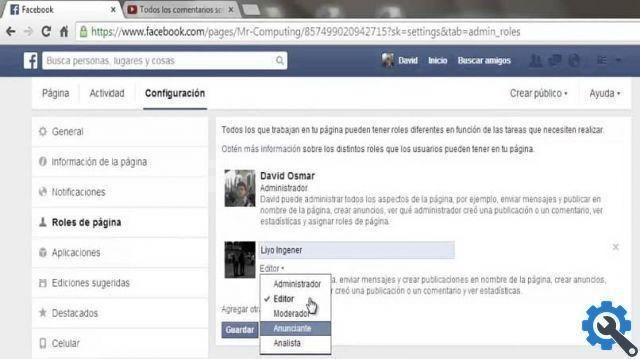
Portanto, se você já tem alguém como editor ou contratou alguém, pode alterá-lo para administrador clicando na opção " Editar ".
Ao selecionar a opção “Editar”, um menu suspenso aparecerá permitindo que você escolha outra função para essa pessoa.
Dessa forma, você não precisa adicioná-los de volta à sua página. Você também pode usar esta parte do menu para remover pessoas da sua página.
Adicionar uma pessoa como administrador do Facebook via celular
Outra forma de adicionar vários administradores para uma página do Facebook via celular é usar o aplicativo Gerenciador de Páginas do Facebook. Para isso, baixe o aplicativo.
O aplicativo é uma ferramenta muito útil que permite gerencie sua página do seu celular, com muitos dos recursos de um navegador.
Procure o ícone da bandeira na parte superior da Apple Store ou Google Play. Agora você pode gerenciar funções, usando o aplicativo.
- Faça login com o aplicativo Gerenciador de página do Facebook.
- Encontre a página que deseja atualizar, usando o ícone localizado no canto superior esquerdo.
- Toque nos três pontos na parte superior acima da foto da capa.
- Vá para a parte inferior da janela para encontrar e toque na opção chamada " Configurações página ".
- Agora você tem que selecionar as funções da página " Editar ".
- Clique em " Adicionar pessoa "Na primeira página.

- Você pode ser solicitado a reinserir sua senha
- Digite o nome ou e-mail da pessoa que você deseja adicionar e selecione-a na lista de pessoas.
- Escolha a função de administrador e clique em " Adicionar “Na parte inferior da tela.
O que os gerenciadores de página fazem?
Esta pessoa será capaz de gerenciar todas as partes de sua página e criar anúncios para você. Escolha esta opção (ou a opção Editor) se você conceder acesso a um anunciante.
Embora exista uma opção de "anunciante", selecionar essa opção significa que a pessoa não poderá criar e remover anúncios orgânicos na página, limitando algumas opções para eles.
Você também pode ser o moderador da página do Facebook. Essa pessoa não pode sair do nada e começar a editar sua página ou criar posts orgânicos. Mas você pode criar anúncios (mesmo que não sejam novos anúncios, você só poderá aumentar as postagens de anúncios já existentes).


























